Iklan
Hari ini, kami diberkati dengan banyak cara untuk berbagi file dan folder dengan orang lain. Ada email, aplikasi messenger instan, layanan transfer file online, berbagi penyimpanan cloud, dan banyak lagi.
Tetapi bagaimana dengan aplikasi Windows File Explorer? Itu mungkin tidak di dekat bagian atas daftar banyak orang; namun demikian, ini cara berbagi file yang cepat dan efisien.
Ingin mempelajari bagaimana berbagi file dari Windows File Explorer dimungkinkan? Teruslah membaca.
1. Gunakan Menu Bagikan di File Explorer
Ada beberapa cara berbeda untuk berbagi file di Windows Explorer; kita akan melihat semuanya pada gilirannya.
Pertama, mari kita pertimbangkan menu Berbagi File Explorer. Untuk mengaksesnya, buka aplikasi dan klik pada Bagikan tab di bagian atas jendela.
Tombol Bagikan
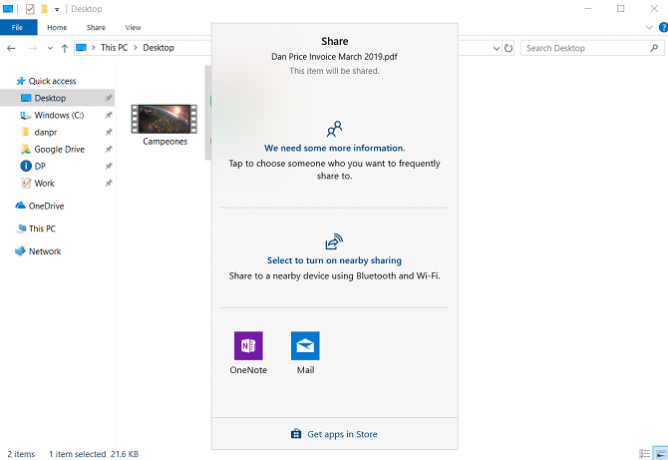
Ikon yang paling menonjol adalah hijau yang cukup besar Bagikan tombol. Mengkliknya akan membuka jendela asli Windows 10 Share.
Di bagian atas jendela, Anda akan melihat semua kontak yang sering Anda gunakan. Lebih jauh ke bawah adalah daftar perangkat Bluetooth terdekat yang dapat Anda bagikan file. Dan akhirnya, di bagian bawah jendela, Anda akan melihat daftar aplikasi apa pun di mesin Anda yang dapat Anda gunakan untuk berbagi file. Mereka termasuk layanan seperti OneNote dan Mail.
Untuk berbagi file dengan salah satu aplikasi atau perangkat yang Anda lihat dalam daftar, cukup klik pada opsi yang sesuai dan ikuti petunjuk di layar.
Alat lain di Ribbon
Ada beberapa alat berbagi berguna lainnya di Ribbon yang dapat Anda gunakan.
Di samping ikon Bagikan adalah pintasan untuk berbagi via surel dan jalan pintas untuk membuat a File ZIP. Jika perlu bagikan file besar Cara Mengirim File Besar sebagai Lampiran Email: 8 SolusiIngin mengirim file besar melalui email tetapi menjalankan batas ukuran file? Kami menunjukkan kepada Anda cara mengirim file besar melalui lampiran email. Baca lebih banyak , salah satu cara yang paling efisien adalah mengompresnya sebagai file ZIP sebelum mengirimnya. File akan jauh lebih kecil sehingga mengunggah dan mengunduh lebih cepat.
Jika Anda mengklik ikon ZIP, folder ZIP baru akan dibuat di folder yang sama dengan file yang ada. Pintasan email akan mengaktifkan klien email default Anda, siap untuk dibagikan.
Lebih jauh di sepanjang Ribbon adalah opsi cetak dan faks, bersama dengan — jika mesin Anda mendukungnya — pembakaran CD.
Terakhir, ada opsi untuk berbagi file dengan orang / perangkat lain di workgroup atau domain Anda.
2. Gunakan OneDrive
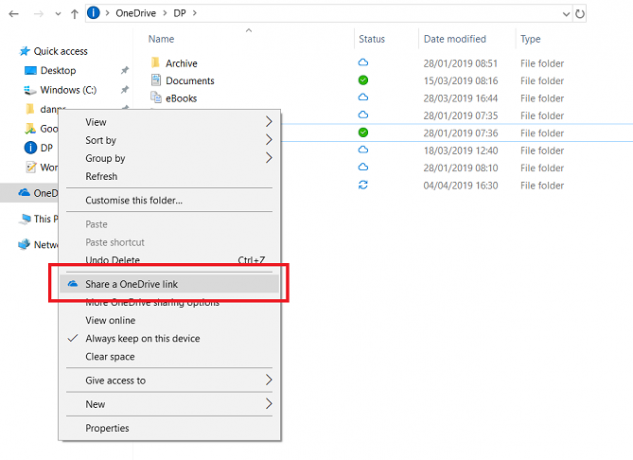
OneDrive terintegrasi erat dengan sistem operasi Windows 10. Salah satu tempat di mana integrasi paling terlihat adalah di aplikasi File Explorer.
Dengan asumsi Anda masuk ke Windows menggunakan akun Microsoft daripada akun lokal, OneDrive akan muncul sebagai lokasi di daftar di panel sebelah kiri aplikasi.
Anda memiliki beberapa cara untuk berbagi file di OneDrive melalui aplikasi File Explorer.
Cara termudah adalah menavigasi ke file yang dimaksud, klik kanan padanya untuk membuka menu konteks, dan pilih Bagikan tautan OneDrive.
Windows akan secara otomatis menyalin tautan ke clipboard. Dari sana, Anda dapat membaginya dengan sebanyak mungkin orang yang diperlukan. Setiap file yang dibagikan dilambangkan dalam aplikasi File Explorer dengan ikon kecil kepala seseorang.
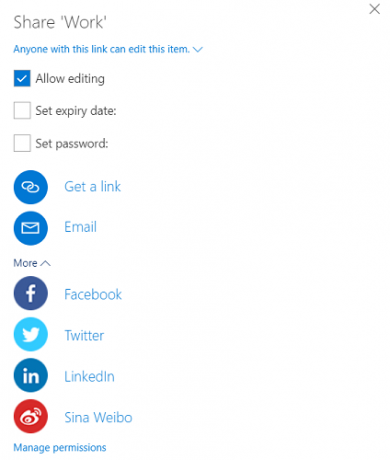
Jika Anda memerlukan lebih banyak opsi berbagi lanjutan, kembali ke menu konteks dan klik Lebih Banyak Opsi Berbagi OneDrive.
Aplikasi web OneDrive akan terbuka, dan kotak berbagi akan muncul. Ini memungkinkan Anda beralih opsi pengeditan, menetapkan tanggal kedaluwarsa pada file bersama, dan mengatur kata sandi. Jika Anda memperluas Lebih menu, Anda juga akan menemukan tautan untuk membagikan file melalui Facebook, Twitter, LinkedIn, dan Sina Weibo.
catatan: Tidak mungkin untuk berhenti berbagi file di OneDrive dari File Explorer. Sebaliknya, Anda perlu membuka aplikasi web OneDrive, menavigasi ke file dan menyorotnya, lalu klik pada Info ikon di sudut kanan atas layar. Anda dapat mengelola siapa yang memiliki akses serta URL berbagi aktif di Memiliki Akses bagian.
3. Bagikan Melalui Jaringan Anda
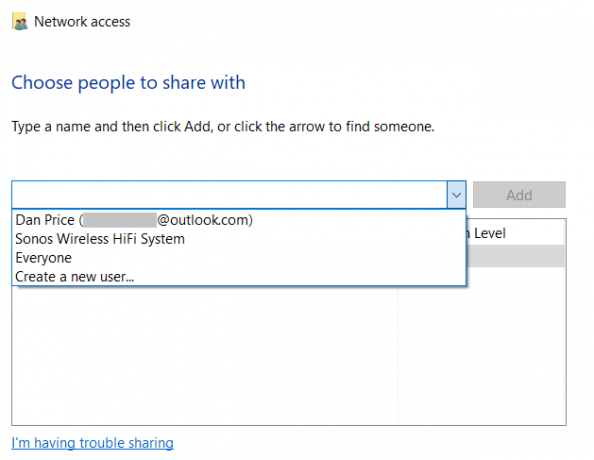
Sejak Oktober 2018, Homegroup tidak lagi menjadi bagian dari Windows 10. Tapi jangan khawatir — fungsionalitas berbagi masih ada berkat fitur berbagi jaringan.
Anda dapat membuat file tersedia untuk semua orang di jaringan rumah Anda menggunakan alat akses jaringan.
Untuk memulai, cari file yang ingin Anda bagikan dan klik kanan untuk membuka menu konteks. Pada menu konteks, buka Berikan Akses Ke> Orang Tertentu.
Jendela baru akan terbuka. Klik pada menu dropdown dan pilih Semua orang. Atau, jika Anda mengetahui kredensial pengguna dari satu pengguna di jaringan Anda, Anda dapat memilih Buat Pengguna Baru dan masukkan detailnya.
Selama Network Discovery Anda diaktifkan (Pengaturan> Jaringan dan internet> Wi-Fi> Kelola Jaringan yang Dikenal> [Nama Wi-Fi]> Properti> Pribadi), orang yang diizinkan di jaringan Anda akan melihat komputer Anda sebagai lokasi jaringan yang dapat mereka akses.
4. Gunakan Layanan Penyimpanan Cloud Lainnya
Terakhir, Anda dapat mempertimbangkan untuk menggunakan penyedia penyimpanan cloud pihak ketiga seperti Google Drive dan Dropbox. Banyak penyedia penyimpanan cloud menawarkan plug-in Windows yang menempatkan pintasan ke drive di File Explorer.
Anda dapat menarik dan melepaskan file ke folder penyedia penyimpanan untuk mengunggahnya, lalu membagikannya dengan orang lain menggunakan saluran yang biasa. Jika Anda membutuhkan informasi lebih lanjut, rujuk langsung ke literatur penyedia sendiri.
Ada Cara Lain untuk Berbagi File di Windows
Berbagi file adalah salah satu tugas aneh yang kita semua lakukan setiap hari, namun sangat sedikit dari kita yang menggunakan alat paling optimal untuk pekerjaan itu di setiap kesempatan.
Seperti yang kami katakan di awal, Windows File Explorer jauh dari menjadi satu-satunya metode berbagi yang Anda inginkan, tetapi dapat memainkan peran penting dalam alur kerja Anda jika Anda tahu kapan harus menyebarkannya.
Jika Anda ingin mempelajari tentang cara lain untuk berbagi file di Windows, kami telah membantu Anda. Pastikan Anda membaca artikel kami di cara berbagi file dengan kode QR dan cara berbagi file tanpa akun penyimpanan cloud Cara Mentransfer atau Mengirim File Tanpa Mengunggah ke Cloud atau File HostMengirim file ke orang lain (atau ke perangkat Anda yang lain) biasanya memerlukan pengunggahan ke host file, yang bisa lambat dan menyakitkan. Inilah metode yang memungkinkan Anda mentransfer secara langsung. Baca lebih banyak .
Dan adalah ekspatriat Inggris yang tinggal di Meksiko. Dia adalah Managing Editor untuk situs saudara MUO, Blocks Decoded. Di berbagai waktu, ia telah menjadi Editor Sosial, Editor Kreatif, dan Editor Keuangan untuk MUO. Anda dapat menemukannya berkeliaran di lantai pertunjukan di CES di Las Vegas setiap tahun (orang-orang PR, jangkau!), Dan ia melakukan banyak situs di belakang layar…

